Détail du routage météo
TIMEZERO doit être configuré avec le Module Routage pour bénéficier de cette fonctionnalité.
La liste détaillée d'un routage est similaire à celle du détail d'une route. Elle contient toutes les données calculées de la route optimale sous forme de tableau ainsi que les informations globales sur le routage (date de départ, fichier de prévisions météo utilisé pour le calcul...). Contrairement à la liste "Détail de la route", les données détaillées du routage ne sont pas modifiables. Pour modifier un paramètre (par exemple la date de départ), vous devez calculer un nouveau routage météo.
Ouvrir et fermer le tableau du détail du routage
Remarque : Vous pouvez aussi afficher la liste "Détail de la route" d'un routage dans l'espace de travail Navigation mais il est fortement recommandé de travailler dans l'espace de travail Planification (cet espace vous permet d'avoir la barre de contrôle d'animation et de rejouer la route).
Sélectionnez l'espace de travail Planification, zoomez sur la route optimale et double cliquez dessus (double clic sur la route composée de segments verts)
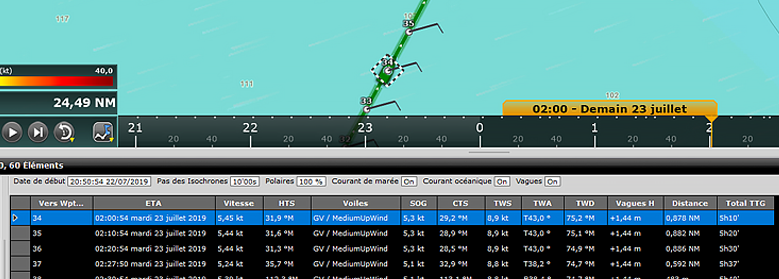
Pour fermer la liste cliquez sur la croix (x) en haut à droite du tableau.
Utilisation de la liste détail du routage
La partie supérieure de la fenêtre Détail du routage affiche des informations sur le routage lui-même :
- Date de début : indique la date et l'heure du départ
- Pas des isochrones : détermine l'intervalle de temps entre 2 isochrones affichés sur la carte. Dans la plupart des cas (s'il n'y a pas de point d'amure entre deux isochrones), ce sera aussi le pas entre deux segments.
- Information de la Polaire % : indique le facteur "pourcentage de polaire" qui a été utilisé pour le calcul de ce routage.
- Courant de marée, Courant océanique et vagues : indique si les données des courants de marée et/ou océaniques et/ou vagues sont prises en compte dans le calcul du routage (ces valeurs peuvent être ajustées dans les options Routage de TIMEZERO).
Le tableau affiche pour chaque segment de la route diverses informations utiles qui peuvent être affichées, masquées ou réorganisées à partir du menu "Action" :
- Vers Wpt... : chaque ligne de la liste donne des informations sur le segment qui permet d'atteindre un waypoint spécifique. La valeur "Vers wpt..." est le numéro de ce waypoint
- ETA : signifie "Estimated Date of Arrival" correspond à la date estimée d'arrivée en tenant compte des courants (puisque la valeur est calculée à partir du SOG)
- Vitesse : vitesse surface du bateau. Cette valeur peut être attribuée à un segment de route en particulier indépendamment des autres mais vous pouvez définir une vitesse unique sur l'ensemble des segments de route en utilisant l'option disponible dans le menu du bouton Action situé en haut à droite du tableau.
- HTS : signifie "Heading to Steer". Cap à suivre pour atteindre le prochain waypoint. Cette valeur est ajustée en fonction de la direction des courants de marée. Elle est donc différente de celle du CTS lorsque les courants sont forts dans la zone de navigation.
- Voiles : correspond au jeu de voiles à utiliser pour ce segment de route en fonction de l'angle du vent, de sa vitesse et de la table Voiles définie dans l'espace de travail Polaire.
- SOG : signifie "Speed over Ground", vitesse fond ou au sol dont le calcul est basé sur la vitesse surface et celle des courants. La vitesse fond SOG est donc différente de la vitesse surface, car le bateau peut être soit poussé (vitesse plus rapide) ou retenu (vitesse ralentie) par les courants.
- CTS : signifie "Course to Steer" (cap optimum à suivre) orientation ou direction du segment de route comme il le serait sur une carte papier.
- TWS : signifie True Wind Speed et correspond à la vitesse du vent réel
- TWA : signifie True Wind Angle et correspond à l'angle du vent réel
- TWD : signifie True Wind Direction et correspond à la direction du vent réel
- Vagues H : correspond à la hauteur des vagues
- Distance : est la distance du segment de route
- Total TTG : correspond au temps cumulé depuis le point de départ jusqu'à ce segment
- AWA : signifie Apparent Wind Angle et correspond à l'angle du vent apparent
- AWS : signifie Apparent Wind Direction et correspond à la direction du vent apparent
- D Courant : correspond à la direction du courant
- V Courant : correspond à la vitesse du courant
- Nom : en option vous pouvez renommer un waypoint particulier
- Position : indique la position du waypoint
- Total : est la distance totale cumulée depuis le point de départ jusqu'à ce segment de route
- TTG : signifie "Time To Go" et correspond au temps nécessaire pour parcourir le segment de route. La vitesse SOG et la distance sont utilisées pour calculer cette valeur.
- Variabilité : correspond à la variabilité observée sur ce segment de route
- Vagues P : correspond à la période des vagues
- Vagues D : correspond à la direction des vagues
Remarque : Les données de courants, AWA, AWS, TWD, TWS et de vagues sont fournies et contenues dans le fichier de prévisions météo.
Le menu Action (situé en haut à droite du tableau "Détail du routage") offre un accès rapide à un ensemble d'options de configuration et de fonctions qui vous permettent de :
- Convertir en route : pour convertir un routage (qui a une contrainte fixe et ne peut pas être modifié) en une route qui peut être modifiée librement.
- Activer la route : pour activer la route sélectionnée et démarrer la navigation. Notez que cette option n'est pas disponible si TIMEZERO est démarré en mode "A terre" ou si vous ne recevez pas de position GPS
- Configurer le tableau : pour enlever ou ajouter des colonnes dans le tableau du détail de la route
- Copier dans le presse-papiers : pour copier toutes les données contenues dans le tableau, puis les copier dans un fichier texte ou un tableau Excel. Vous pouvez ainsi exploiter les données en dehors du logiciel TIMEZERO.
- Exporter le tableau : pour exporter les données du tableau vers un fichier texte enregistré sur votre ordinateur. Chaque champ enregistré est séparé par une tabulation.
- Imprimer : pour imprimer la liste affichée à l'écran.
- Rechercher par le nom : pour localiser dans la liste un waypoint avec un nom spécifique.